广州市工程项目编码及信息登记系统用户操作手册

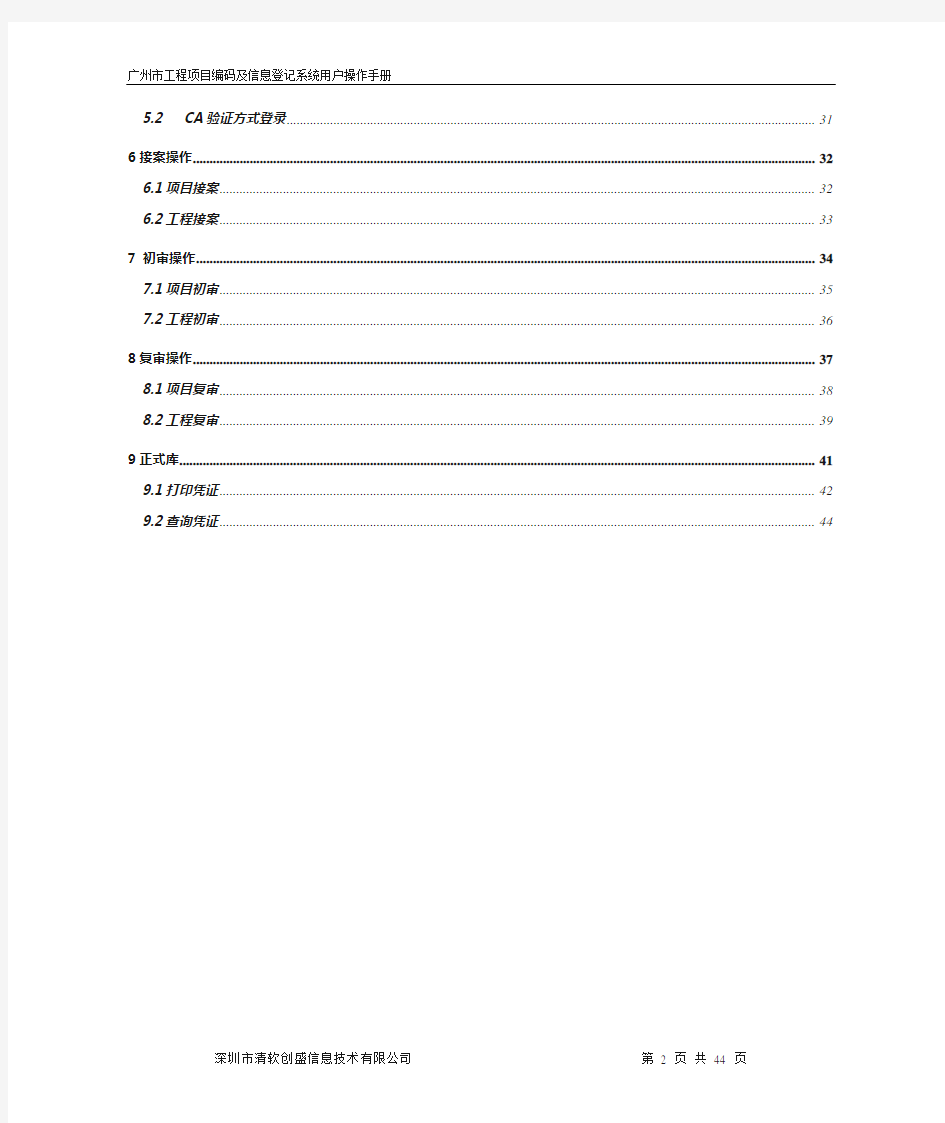
广州市工程项目编码及信息登记系统
用户操作手册
深圳市清软创盛信息技术有限公司二零零九年九月十日
目录
1. 访问系统 (3)
2. 首页功能 (3)
2.1 首页内容 (3)
2.2最新报建信息和完成报建信息查询 (4)
2.3最新报建信息和完成报建信息浏览 (6)
3. 企业用户系统登录 (9)
3.1. 密码方式登录 (9)
3.2 CA验证方式登录 (9)
4企业填报工程项目资料 (10)
4.1 填报项目基本信息 (10)
4.2 工程填报资料 (14)
4.3 工程项目变更 (27)
5审核人员系统登录 (27)
5.1密码方式登录 (27)
5.2 CA验证方式登录 (28)
6接案操作 (28)
6.1项目接案 (28)
6.2工程接案 (29)
7 初审操作 (30)
7.1项目初审 (30)
7.2工程初审 (31)
8复审操作 (32)
8.1项目复审 (33)
8.2工程复审 (34)
9正式库 (36)
9.1打印凭证 (36)
9.2查询凭证 (38)
1.访问系统
在windows操作系统中打开IE浏览器(版本为6.0或以上),在浏览器地址栏中输入系统访问地址:https://www.360docs.net/doc/7211667794.html,,可以访问“广州市建筑市场监督管理平台”系统首页,点击“项目编码及信息登记系统”按钮,系统转入“广州市建设工程项目编码及信息登记”系统首面。
2.首页功能
2.1首页内容
建设工程项目编码及信息登记系统首页包含四部份内容,分别是用户登录,法律法规,最新报建列表和最新完成报建列表。系统首页如下图所示:
2.2最新报建信息和完成报建信息查询
“最新报建列表”栏目会列出当前已经接案的企业上报的项目信息。【more】图标
可以查看更多项目报建资料和查询某条报建资料。
“报建列表”页面列出了所有已经接案的企业上报项目资料和工程资料,可以翻页浏览,每页显示最多显示15条记录。可以通过选择“项目凭证号”、“项目名称”、“项目编号”、“项目建设单位”选项输入关键字来查询指定的已接案企业上报项目资料,也可以通过选择“工程凭证号”、”工程编号”、“工程名称”、选项输入关键字来查询指定的已接案企业上报工程资料。同理最新完成报建项目工程资料也如以上方式查询,如下
图:
工程资料查询:
在上图中,点击某条项目资料进入到该资料详细信息显示页面,如下图:
同样在工程列表中单击某条工程资料的名称进行查看该工程的详细信息,如下图:
同理最新完成报建的工程和项目资料详细查看如上所提的方法进行查看和下载相关附件。
3.企业用户系统登录
3.1.密码方式登录
要进行企业上报工程和项目资料操作必须登录系统后台管理模块。打开首页,选择登录方式:密码用户登录和CA登录。若选择用户密码方式,则用户需要在下面的输入框中分别输入登录账号和密码,点击“系统登录”按钮,验证账号和密码后即可进入系统后台上报功能模块。
3.2CA验证方式登录
若选择CA验证方式,则用户需要在计算机的USB接口上插入企业CA证书卡,并输入CA证书的PIN码,点击“系统登录”按钮,验证身份后即可进入系统后台维护功能模块。
4企业填报工程项目资料
4.1 填报项目基本信息
在系统首页选择登录方式后选中左边会员按钮,输入企业CA的Pin码,或者输入企业的账号和密码,点击登录按钮进入到工程项目报建和变更操作的功能模块页面:
点击右边的【新增】按钮进入到项目资料填写页面:
项目资料填写页面分为:“基本信息栏”和“相关批文信息栏”两个栏目,根据项目实际上报资料进行填写,“基本信息栏”中内容为必填项,填写建设单位时,点击右边的
【选取】按钮,进入选择建设单位页面:
建设单位选择页面列出当前中心企业库中已经存在的所有企业信息列表,企业信息列表上方是多种条件查询企业功能栏,您可以按照不同查询的条件进行组合查询出需要找的企业,找出企业后单机列表中【选择】按钮进选择一家或者多家企业,需要注意的是当选择多家企业时必须指定其中一家企业为当前项目建设单位中的‘主体’单位,来作为当前上报项目的一组建设单位。选择完您要找的企业后点击【确定】按钮,系统将自动把您选择企业写入项目基本信息栏中对应的输入框中。填写完项目基本资料后,按照上报的项目实际资料情况选择性的将‘批文信息栏’中的批文信息,这里举例填写其中一个立项批文信息资料。
需要填写批文信息请点击左边相关批文框中【添加】按钮进行批文添加操作:
填写批文信息中的证书信息和上传证书的图片后,点击【保存】按钮系统将填写的信息保存进数据库中并自动显示出保存后的一个证书信息。这样就完成了一个批文信息的添加操作,如果发现上次填写的批文信息有误,请点击此批文左边的【编辑】按钮进行修改信息操作。这里需要注意的是批文栏目中是分为:‘立项批文’,‘建设用地批准文件’,‘建设用地规划许可文件’,三类,其中每一类可以进行多个批文添加操作,每个批文中包含的证书附件可以添加多个,请按您上报项目资料实际情况进行操作。在项目基本信息和批文信息都填写完成并确定符合您的实际项目资料后,选择提交审核的相关部门,点击页面最下方的【提交】按钮就将此份项目资料提交到相关部门的待审资料库中。也可以点击【保存】按钮此资料暂存在系统中,推后提交审核,此时就完成了整
个项目资料填报操作。
4.2 工程填报资料
填报完项目基本资料后点击【返回】按钮,就回到报建列表页面,在上一次填报的
项目记录点击该条项目资料左边的【选择框】会列出该项目下所有的工程列表,如下图:
在下方出现的工程列表栏目中点击,右边的【新增】按钮进入到单项工程填报页面:
单项工程填报页面由:‘基本信息栏’,‘招标代理机构和批文信息栏’,‘工程相关责任单位和施工单位信息栏’,‘工程规模指标栏’四类栏目组成。’基本信息栏’中的信息为必填内容,其他栏目为选择性填写内容,根据上报工程的实际信息进行填写,填写基本信息时必须按照页面上‘红字’注释的规则进行填写。招标代理机构的填写是在对应的输入框右边点击【…】选择按钮:
点击后进入到单位选择页面:
和上面填报项目选择建设单位一样操作,选择出您上报工程的一个或者多个招标代理机构,选择后点击【确定】按钮,系统也自动将选择的单位写入招标代理机构输入框中。在填报工程其他栏目时,会提示先保存基本信息后在填写其他栏目内容,这时点击页面最下方的【保存】按钮,系统就将已经填写的基本信息保存进数据库中并自动跳回到正在填写的页面。
需要注意的是:除非已经确定此工程资料没有其他相关信息要填写,才能点击【提交】按钮,否则一旦提交后将不再允许修改资料。所以填报资料时多注意‘红字‘提示。工程相关批文信息填写的填报项目的批文相同操作这里就不再作说明,单项工程的‘相关责任单位和相关施工单位栏’中信息录入操作全部相同,这里将“施工总承包单位”这一栏信息录入操作进行说明,其他单位录入操作雷同。
点击上面的【添加】按钮弹出单位信息录入页面:
进入工程单位选择页面时需要注意的是,这里的单位选择有两种方式:‘选择企业库’,‘选择招标库’。‘选择企业库’可以选出多家单位组成一组单位来作为当前工程的施工总承包单位组,‘选择招标代理’只能选出一家在交易中心已经招投过标的单位来作为施工总承包单位。当点击单位名称栏右边的【…】按钮选出来的多个单位没有招标编号的信息,也不会将项目经理信息自动写入,这时项目经理信息录入点击输入栏右边的【…】按钮选择出单位的项目经理,此方式为‘选择企业库’如果没有选择出单位点击此按钮是没任何反应。
当点击‘招标代理输入框’右边的【…】按钮选出来的单位将自动将招标编号信息写入,
和项目经理信息写入(该单位下有项目经理才会自动写入),此方式为‘选择招标库’。系统只接受其中一中方式选出来的单位,同时两种一起操作时通过‘选择企业库’选择单位会将已经从‘选择招标库’选出来的单位信息自动清理掉,相反操作也会清理已经‘选择企业库’选出来的单位数据。选择好后需要的单位点击【保存】按钮,系统就将单位数据保存进数据库中,并将刚才选出来的单位数据显示在工程填报页面上以便进行核对,如发现显示出来的数据不对可以对该批次单位进行【编辑】或者【删除】操作见下图:
在添加工程分包单位时系统新增加一项单位角色子项的录入功能,当录入完分包单位时会出现添加角色按钮。见下图:
点击上图中的‘添加角色’按钮后进入到单位角色选择页面:
在选择页面中选出当前分包单位所承担的角色后点击‘确定’按钮就将单位角色保存在系统中并随工程资料一起提交审核。点击‘确定’后就将角色数据显示在工程资料表上,见下图:
填写完工程所有相关单位后,就结束了‘工程相关责任单位’栏信息录入操作。‘工
全国专业技术人员网上报名操作手册
报名操作手册 二〇一四年一月
一、网上报名有关规定 1.1.关于网报档案库和新老考生的界定 网报档案库是指挂在统一网上报名系统的档案库,用来检查报考人员是否为老考生。凡在网报档案库中存在档案信息的为老考生,网报档案库中不存在档案信息的,作为新考生处理。 成绩有效期1年的考试(原非滚动考试)网上报名时挂接上一年度档案库;对成绩有效期大于1年的考试(原滚动考试)网报档案库中包括有效年度的档案信息。例如一级建造师成绩有效年度为2年,则2014年网报档案库中包括2012年和2013年的档案信息,2015年网报档案库中包括2013和2014年的档案信息,以此类推。 二、系统功能介绍 2.1.考生注册 2.1.1.注册帐号 进入网报界面,点击【注册】,屏幕显示注册协议,阅读完毕,点击【接受】,屏幕显示注册须知,阅读完毕后,点击【下一步】,进入注册信息录入界面(见下图),其中带*号的是必填项;证件号码,可以选择使用身份证、军官证、护照或港澳台居民身份证进行
注册。其中一定要牢记邮箱和密码找回问题,以便找回密码。 填写完毕确认无误后点击【提交】,出现信息确认,需要考生重新输入姓名、证件号码进行确认。如下图所示:
点击【确定】后,系统自动返回考生登录界面,填写用户名、密码、验证码后即可登录系统。 重要提示:1.一个身份证号和姓名只能注册一次,请勿重复注册 2.确保身份证号、姓名、邮箱和手机信息完整准确 3.牢记用户名和密码,丢失或忘记后用下面方法找回 4.如姓名中有生僻字无法输入,可以使用搜狗拼音输入法输入,如果找不到所需要的汉字,请下载并安装华宇拼音输入法 和汉字大字库(内含75000个汉字),用华宇拼音输入法的拼音或部首法输入(也可使用海峰五笔输入法输入),如果仍找不到所需汉字请用同音字加中括号代替。示例:如姓名为王晓[沛],代表沛为生僻字,其写法是草字头下面一个北京的北字。
用户手册-企业网上注册系统
企业网上注册系统 用户手册 (企业用户) 目录 (一)系统概述 依托公共信息服务系统,建立天津海关网上注册系统,以公共信息服务系统及电子口岸平台为媒介,实现报关单位、报关员注册的网上预审批。该部分面向一般互联网用户,提供网上注册的录入和查询功能,提高海关信息化建设水平,减少申请人办事环节,降低办事成本。(二)运行环境 1、硬件设备 CPU:p4 内存:256M以上 打印机:普通喷墨打印机 2、支持软件 a.操作系统的名称:WinXp,Win2000/NT b.其他支持软件: IE6.0或更高版本 (三)使用准备 a.地址: b.打开IE,进入菜单“工具”-“选项”,打开选项对话框。IE7的用户请按如下图示操作。
c.在选项对话框中选择“安全”选项,单击区域中的“可信站点”,然后点击下方的“站点”按钮。 d.输入a中的地址,去掉下边的“服务器验证”选项,然后点击“添加”按钮,把地址加入到可信站点,点击按钮“关闭”返回到选项对话框。 d.点击选项对话框中下方的“自定义级别”按钮,在打开的窗口中找到“ActiveX 控件和插件”标题,并设定其中的“对未标记为可安全执行脚本的ActiveX控件初始化并执行脚本”和“下载未签名的ActiveX控件”选项为“启用”状态。 (四)操作说明 1、报关单位/报关员注册 如果用户对注册的细节不太清楚请点击主界面上【用户手册】,系统弹出说明窗口,请仔细阅读后进行注册。 1.1进出口收发货人注册 1.1.1注册 进入主界面: 点击【报关单位/报关员新用户注册】进入注册界面: 选择【进出口货物收发货人注册】,点击【下一步】进入协议注册界面: 请用户仔细阅读注册协议,同意点击【下一步】进入用户注册界面,不同意注册协议不允许注册。
广州数控数控车床操作编程说明书
广州数控980TD编程操作说明书 第一篇编程说明 第一章:编程基础 1.1GSK980TD简介 广州数控研制的新一代普及型车床CNC GSK980TD是GSK980TA的升级产品,采用了32位高性能CPU和超大规模可编程器件FPGA,运用实时多任务控制技术和硬件插补技术,实现μm级精度运动控制和PLC逻辑控制。 技术规格一览表 运动控 制控制轴:2轴(X、Z);同时控制轴(插补轴):2轴(X、Z) 插补功能:X、Z二轴直线、圆弧插补 位置指令范围:-9999.999~9999.999mm;最小指令单位:0.001mm 电子齿轮:指令倍乘系数1~255,指令分频系数1~255 快速移动速度:最高16000mm/分钟(可选配30000mm/分钟) 快速倍率:F0、25%、50%、100%四级实时调节 切削进给速度:最高8000mm/分钟(可选配15000mm/分钟)或500mm/转(每转进给) 进给倍率:0~150%十六级实时调节 手动进给速度:0~1260mm/分钟十六级实时调节 手轮进给:0.001、0.01、0.1mm三档 加减速:快速移动采用S型加减速,切削进给采用指数型加减速 G指令28种G指令:G00、G01、G02、G03、G04、G28、G32、G33、G34、G40、G41、G42、G50、G65、G70、G71、G72、G73、G74、G75、G76、G90、G92、G94、G96、G97、G98、G99,宏指令G65可完成27种算术、逻辑运
1.2 机床数控系统和数控机床 数控机床是由机床数控系统(Numerical Control Systems of machine tools)、机械、电气控制、液压、气动、润滑、冷却等子系统(部件)构成的机电一体化产品,机床数控系统是数控机床的控制核心。机控系统由控制装置(Computer Numerical Controler简称CNC)、伺服(或步进)电机驱动单元、伺服(或步进)电机等构成。 数控机床的工作原理:根据加工工艺要求编写加工程序(以下简称程序)并输入CNC,CNC加工程序向伺服(或步进)电机驱动单元发出运动控制指令,伺服(或步进)电机通过机械传动构完成机床的进给运程序中的主轴起停、刀具选择、冷却、润滑等逻辑控制指令由CNC传送给机床电气控制系统,由机床电气控制系统
从业人员实名制管理信息系统操作手册
从业人员实名制管理信息系统 操作手册 2015年05月
目录 1 系统环境 (1) 1.1硬件 (1) 1.2软件 (1) 1.3互联网 (1) 1.4IE7浏览器的设置 (1) 1.5IE8-IE10浏览器的设置 (7) 1.5.1 设置兼容模式 (7) 1.5.2 浏览器设置 (7) 2 录入信息操作 (14) 3 阅读卡操作 (15) 4 从业人员个人信息服务系统操作 (16) 4.1修改密码 (17) 4.2修改手机号码 (18) 4.3上传近照 (19) 5 企业聘用人员操作 (20) 6 删除录入信息操作 (22)
1系统环境 1.1 硬件 1.2 软件 1.3 互联网 注意: 如果用户计算机上装有上网助手等拦截广告的软件,请先关闭该功能,否则系统将无法正常使用。 1.4 I E7浏览器的设置 第一步:进入Internet选项。首先打开空白的IE浏览器页面,点击【工具】->【Internet选项】。
第二步:删除Cookies :在上图中,点击“删除Cookies ”按钮,进入“删除Cookies ”对话框,点击“确定”进行删除。
第三步:删除文件:在【Internet选项】,点击“删除文件”按钮,进入“删除文件”对话框,选中“删除所有脱机内容”可选框,然后点击“确定”按钮。 第四步:设置:在【Internet选项】,点击“设置”按钮,进入“设置”对话框,选中“每次访问此页时检查”可选框,然后点击“确定”按钮。 第五步:受信任的站点:在【Internet选项】对话框中,选择【安全】选项卡,依次点击“受信任的站点”、“站点”,进入“站点”管理对话框。
网站管理系统使用手册
前言: 本手册适用于师友网站群管理系统版本,根据客户需求,各模块的功能略有不同,所提供的界面图片仅供参考。 第一部分:常用操作 一、系统登录 从网站前台点击“管理登录”进入后台登录页面或直接从前台登录窗口,输入帐号和密码,点击“登录”进入系统。后台登录界面如下图示(图片仅供参考): Web方式登录窗口 二、系统界面 三、修改密码和个人资料 从系统操作主界面顶部右侧导航区点击“修改密码”和“个人资料”,打开修改密码窗口和修改个人资料的窗口。修改密码必须提供正确的原始密码。 修改登录密码界面 五、退出登录 从系统操作主界面顶部右侧的导航区点击“退出”,即可注销用户的登录信息并返回登录界面。 第二部分网站管理 一、站点管理 站点管理主要包括站点的创建、修改、删除、审核和站点的栏目管理。站点管理的主界面如下图所示: 1、创建新站点 从“站点管理”模块,点击“创建新网站”,打开创建新站点的编辑窗口。如下图所示:站点包括“主站”和“班级”网站两种类型,创建“班级”网站前,必须事先在系统管理的“班级设置”模块设置好学校的班级。 创建新站点需要指定网站的名称、网址、网站目录,选择该网站的管理员。各项目指定的内容及说明详见窗口的“使用说明”。 “本站是系统门户”只有系统管理员能够指定,并且整个系统中只能指定一个网站为“门户”,被指定为门户的网站可以接受其他网站的投稿。 “管理员”可以管理本站点下的所有栏目内容,并且可以进行站点栏目的管理。 2、修改站点信息 参见“创建新站点”功能。 3、发布与取消发布 只有发布的站点才能够接受投稿和管理。管理员可以根据需要对网站进行开通与关闭。 4、站点的删除 删除某一个站点,该站点下面的所有栏目及所有内容都将同时被删除,并且不能够恢复。请慎用此功能。对于已经有内容的站点,在不需要的时候可以先设置为“不发布”。 二、栏目管理
用友e-HR系统操作手册_人员信息管理
用友E-HR系统 人员信息管理操作手册 二 九年七月
目录 第1章产品地图 (3) 1.1功能概述 (3) 1.2产品地图 (3) 第2章集团帐套节点功能及操作 (4) 2.1参数设置 (4) 第3章公司帐套节点功能及操作 (5) 3.1人事报表设置 (5) 3.2人员信息采集 (8) 3.3人员信息维护 (14) 3.4黑名单管理 (16) 3.5花名册 (18) 3.6统计分析 (19) 第4章常见问题 (23) 4.1人员信息[采集]与[维护]的区别 (23) 4.2人员顺序排列问题 (23) 4.2.1[采集]和[维护]主界面中的排序 (23) 4.2.2非业务子集记录的排序 (23) 4.4人员引用问题 (24) 4.3最高学历问题 (27)
第1章产品地图 1.1 功能概述 提供标准、灵活的人事信息管理功能,可根据企业实际需要自定义人事信息项目,并支持灵活定义信息代码。实现集团下在职员工、解聘员工、离退员工等的人事信息集中管理,可随时跟踪在职员工、解聘员工、离退员工人事信息的变化情况,对员工的各类经历:学习经历、工作经历、培训经历等,以及从进入企业到离职全过程的历史记录,包括任职变化、奖惩情况等进行跟踪管理。可根据企业需要,提供各种人事卡片和花名册。可设置一致的统计口径,提供方便的人事信息统计和分析。可以自动提示员工生日、试用转正、合同期满等预警信息。 1.2 产品地图 图例:
表示业务处理的先后关系或者说是流程; 表示业务处理引起的数据变化; 第2章集团帐套节点功能及操作 2.1参数设置 业务说明: 在人员信息管理中的参数为集团级参数设置。 适用角色:集团人事业务管理员 节点路径:【人力资源】->【人员信息管理】->【基础设置】->【参数设置】 注意事项: 参数名称:人员编码是否集团唯一 关键点:此参数对集团内人员编码是否唯一进行控制。选择:人员编码全集团唯一,出现重复的人员编码时,系统会自动提示;不选:人员编码公司内唯一,在公司内出现重复的人员编码时,系统会自动提示。 操作步骤:通过“√”:选择或不选人员编码是否集团唯一。 参数名称:人员编码产生方式 关键点:此参数对“人力资源管理—人员信息管理—人员信息采集”中人员编码的生成方式起作用。选择手工输入:若用户增加人员,人员编码由用户手工输入;选择自动生成:若用户增加人员,系统根据客户化下单据号管理节点中定义的人员编码规则,自动生成人员编码,用户可在此基础上再次修改。 操作步骤:下拉选择框选择手工输入或自动生成。 参数名称:人员最大显示行数 关键点:此参数对人员信息采集、人员信息维护、信息卡片、花名册节点中页面最大所显示的行数进行控制,可根据用户设置,显示查询时的最大记录数,目前该显示行数的设置范围为1——99999。 操作步骤:手工录入人员最大显示行数。
新系统操作手册
重庆市开发商管理信息系统 使用手册
目录 1 编写目的 (3) 2 适用范围 (3) 3 概述 (3) 3.1目的及用途 (3) 3.2参考资料 (3) 3.3系统运行环境 (3) 3.4软硬件环境需求 (3) 3.5阅读指南 (4) 3.6术语 (4) 4 功能操作说明 (4) 4.1系统登录 (4) 4.2企业注册 (5) 4.3机构信息管理 (8) 4.3.1机构人员管理 (8) 4.3.2人员角色管理 (12) 4.3.3变更申请 (13) 4.3.3.1企业信息变更 (13) 4.3.4企业信息浏览 (14) 4.4项目管理 (15) 4.4.1项目管理 (15) 4.4.2项目委托 (18) 4.4.3楼盘授权 (20) 4.4.4合同模板管理 (21) 4.5预售许可 (24) 4.5.1 预售许可新办 (24) 4.5.2 预售许可变更 (29) 4.6商品房网签 (32) 4.6.1 认购 (32) 4.6.2 草拟 (35) 4.6.3 签约 (41) 4.7业务登记 (41) 4.7.1 业务申报 (41) 4.9.2 申报列表 (44) 4.9.3 业务状态 (45) 4.9.4 业务状态查询 (46) 4.8综合查询 (47) 4.8.1 业务查询 (47) 4.9其他功能 (48) 4.9.1 更改密码 (48) 4.9.2 更改资料 (48)
1 编写目的 此文档主要是为重庆市开发商管理信息系统用户提供关于该系统中的功能的详细使用说明,指导用户正确方便地使用系统。 2 适用范围 该文档适用于重庆市开发商管理信息系统的所有用户培训资料工作。 3 概述 3.1 目的及用途 提高工作重庆市国土资源和房屋局及其下属分局,或重庆市各区县国土业务管理部门的办公效率,规范土地管理业务,为行业决策分析提供依据。本系统符合国家第二次土地调查规程中关于城镇地籍调查的部分,完全满足《渝国土房管发[2008]661号》文中对重庆市地籍登记业务办理的要求。 重庆市地房籍测绘成果管理信息系统的建设内容主要包括地房籍初始测量、地房籍变更测量质量审查、数据质量控制和入库、楼盘表的创建和管理等相关业务管理。 对地籍测量测绘成果和房产测量测绘成果进行备案审查,对符合备案要求的成果进行认定。 3.2 参考资料 3.3 系统运行环境 操作系统:Windows 2000 Server,Windows 2000 Advanced Server,Windows 2000 Professional,Windows XP Professional,Windows NT Server+SP6,Windows NT Workstation+SP6,Windows 2003 Server中的任何一种。 浏览器要求使用IE6.0及以上的版本(目前仅保证在IE下正常运行)。 3.4 软硬件环境需求
广州数控系统用户手册
第四章广州数控GSK980T面板操作 CRT及键盘 操作面板
4.1 机床准备 4.1.1 选择机床类型 打开菜单“机床/选择机床…”(如图4-1-1-1所示),或者点击工具条上的小图标,在“选择 机床”对话框中,控制系统类型默认为“GSK980T”,默认机床类型为车床,厂家及型号在下拉框中选择,选择完成之后,按确定按钮。 图4-1-1-1 广州数控系统 4.1.2 激活机床 点击工具条上的小图标,或者点击菜单“视图/控制面板切换”,此时将显示整个机床操作面 板,然后检查【急停按钮】按钮是否松开至状态,若未松开,点击【急停按钮】按钮,将其松开。此时机床完成加工前的准备。 4.2 设置工件坐标系原点(对刀) 数控程序一般按工件坐标系编程,对刀过程就是建立工件坐标系与机床坐标系之间对应关系的过程。常见的是将工件右端面中心点(车床)设为工件坐标系原点。 本使用手册采用卡盘底面中心为机床坐标系原点将工件右端面中心点(车床)设为工件坐标原点的方法介绍。 将工件上其它点设为工件坐标系原点的对刀方法同本节方法类似。 下面具体说明车床对刀的方法。 点击菜单“视图/俯视图”或点击主菜单工具条上的按钮,使机床呈如图4-2-1-1所示的俯视
图。点击菜单“视图/局部放大”或点击主菜单工具条上的按钮,此时鼠标呈放大镜状,在机床视 图处点击拖动鼠标,将需要局部放大的部分置于框中,如图4-2-1-2所示。松开鼠标,此时机床视图如图4-2-1-3所示 图4-2-1-1 图4-2-1-2 图4-2-1-3 图4-2-1-4 单击按钮,进入刀具补偿窗口,使用翻页按钮,或光标按钮,将光标移 到序号101处。 点击操作面板中【手动方式】按钮,使屏幕显示“手动方式”状态下,将机床向X轴负方向移动,点击,使机床向Z轴负方向移动。适当点击上述两个按钮,将机床移动到如图4-2-1-4所示大致位置。 机床移动到如图4-2-1-4所示的大致位置后,点击操作面板上的或按钮,使主轴转动。点击,用所选刀具试切工件外圆,如图4-2-1-5所示。读出CRT界面上显示的机床的X坐标,记为X1。 点击按钮,使主轴停止转动,点击菜单“零件/测量”如图4-2-1-6所示,点击试切外圆时所 切线段,选中的线段由红色变为黄色,此时在下方将有一行数据变成蓝色。该行数据表示所切外圆的 尺寸值。记下对应的X的值,记为xp;在刀具补偿窗口中输入Xxp, 点击按钮,系统将机床位置 的坐标减去xp后得到值填入到101和001的X中。
外来人员就业登记备案系统操作说明讲解
外来人员就业登记备案系统操作说明 ?目录 ?第一节登录 ?第二节招工登记 ?第三节退工登记 ?第四节招退工结果查询 第一节登录 单位通过访问上海市人力资源和社会保障网的子网“外来人员就业管理网”(网址https://www.360docs.net/doc/7211667794.html,/wll/index.shtml),点击“就业登记备案”按钮,也可直接在地址栏内输入:https://www.360docs.net/doc/7211667794.html,/wgztg/index.jsp,进入就业登记备案系统(单位使用外来从业人员)的登录界面。
单位使用用户名和密码登录外来人员就业登记备案系统。在用户名栏中输入单位的组织机构代码,在密码栏输入单位网上办事密码后,点击登录按钮,完成登录。单位首次登陆后需对《<就业登记备案系统(单位使用外来从业人员)>网上办事承诺书》进行仔细阅读,同意相关条款的,可点击屏幕下方按钮,进入操作页面。 【友情提示】用人单位如已和人力资源社会保障系统相关部门签订“上海人力资源社会保障服务网网上办事承诺书”并取得办事密码的不必重复申请,即可凭此密码在本网站办理外来人员就业登记备案手续。 尚未申请密码的用人单位须携带工商营业执照、企业组织机构代码证、公章等资料,前往本市各区县社保中心或职业介绍所进行申请。 返回目录
第二节招工登记 点击“招工登记”菜单进入招工登记操作页面。 一、输入身份证号码和姓名 在身份证号码和姓名栏中分别输入被招用人员的身份证号码和姓名。 【友情提示】单位招用的外来人员应当已经在本市外来人员就业管理部门办理了个人基本信息初始化登记。同时,单位输入的身份证号码和姓名应当与本市外来人员就业管理系统内记载的信息一致。 单位可以点击“校验”键,查验输入的外来人员身份证号码和姓名是否已经办理了个人基本信息初始化登记,或者是否与本市外来人员就业管理系统内记载的信息一致。
广数_GSK928TC数控系统_使用手册
GSK928TC数控系统用户手册 操作篇 第一章概述 GSK 928TC车床数控系统应用高速CPU、超大规模可编程门阵列集成电路芯片构成控制核心。320×240点阵图形式液晶显示界面。采用国际标准数控语言- ISO代码编写零件程序,真正μ级精度控制,全屏幕编辑,中文操作界面,加工零件图形实时跟踪显示,操作简单直观。可配套步进电机或交流伺服驱动器,通过编程可以完成外圆、端面、切槽、锥度,圆弧、螺纹等加工,具有较高的性能价格比。 第二章技术指标 2.1 可控制轴数2轴 (X、Z轴) 2.2可联动轴数2轴 (X、Z轴) 2.3 最小设定单位0.001 mm 2.4 最小移动单位 X轴: 0.0005 mm Z轴:0.001 mm 2.5 最大编程尺寸±8000.000 mm 2.6 最大移动速度 15000 mm/min 2.7 切削速度 5-6000 mm/min 2.8加工程序容量 24KB 2.9可存储程序数100个 2.10 图形液晶显示器 320×240点阵 2.11通讯接口标准RS-232
3.10状态指示灯 指示数控系统当前所处的工作状态。带有LED指示灯的功能键共15个,当LED指示灯亮时表示相应键所执行的功能有效,LED指示灯灭时,表示相应键所执行的功能无效。
删除 Del 删除 Del 退出 Esc 退出 Esc 退出 Esc 第四章系统操作 键及 3、根据机床电气设计及电机方向设置P11的DIRZ及DIRX位。 4、根据机床负载状况反复调节P0 5、P06,P17~P22等参数使机床运动高效平稳。 外的任一键,系统进入上一次关电前所处的工作方式,如按住键开机或同时按下 键则强制系统进入手动工作方式。 广州数控
上海市企业职工职业培训信息管理系统操作手册
上海市企业职工职业培训 信息管理系统 用户手册 (企业法人用) (版本) 万达信息股份有限公司 二○一五年十二月
版本记录
目录 第1章................................................ 引言错误!未定义书签。目的 ....................................... 错误!未定义书签。 整体风格 ................................... 错误!未定义书签。 硬件要求 ................................... 错误!未定义书签。 第2章............................................ 操作步骤错误!未定义书签。系统登录 ................................... 错误!未定义书签。 首页 (3) 单位基本信息维护............................ 错误!未定义书签。 直接补贴 (6) 项目申报 (6) 直接补贴项目申报 (7) 直接补贴项目修改 (11) 录入学员.................................. 错误!未定义书签。 自主培训录入学员......................... 错误!未定义书签。
委托培训录入学员 (17) 成绩管理 (18) 培训质量管理 (19) 集中服务 ................................... 错误!未定义书签。项目申报.................................. 错误!未定义书签。 集中服务项目申报......................... 错误!未定义书签。 集中服务项目修改......................... 错误!未定义书签。项目修改.................................. 错误!未定义书签。对接机构确认.............................. 错误!未定义书签。录入学员.................................. 错误!未定义书签。补贴经费申请 ............................... 错误!未定义书签。补贴经费申请.............................. 错误!未定义书签。支付失败再申请............................ 错误!未定义书签。查询 ....................................... 错误!未定义书签。单位项目查询.............................. 错误!未定义书签。
中国人事考试报名平台报名操作手册
中国人事考试报名平台报名操作手册 - 一、网上注册相关说明 1.1。省级注册政策及业务咨询电话 省级注册政策及业务咨询电话: - - -值得下载和拥有的优秀word文档 - - -值得下载和拥有的优秀word文档 1.2。网络报纸档案的定义及新老候选人 网上报刊档案是指挂在统一的网上报名系统上,用于检查申请人是否为老考生的档案。网上报纸档案中有档案信息的,是老考生;如果在线报纸档案中没有档案信息,则被视为新考生。成绩有效期为1年的考试(原非滚动考试)网上报名与前一年的档案挂钩;对于成绩有效期超过一年的考试(原始滚动考试),在线报纸档案包括有效年份的档案信息。例如,如果一级建造师的有效年份是2年,XXXX在线报纸档案包括XXXX和XXXX文件信息,XXXX在线报纸档案包括XXXX 文件信息,等等。 二。系统功能介绍 2.1。候选人注册 注册账号 进入网上办报界面,点击【[注册】,屏幕显示注册协议,阅读后点击
【[接受】,屏幕显示注册通知,阅读后点击【[下一步】,进入注册信息录入界面(见下图),其中*为必填项;证件号码,可以选择使用身份证、军官证、护照或港澳台居民身份证进行登记。为了检索密码,记住邮箱和密码检索问题非常重要。 - - -值得下载和拥有的优秀word文档 完成表格并确认无误后,点击“提交”确认信息。候选人需要重新输入他们的姓名和身份证号码进行确认。如下图所示: 点击[确定后,系统将自动返回考生登录界面,填写用户名、密码和验证码,然后登录系统。 重要提示:1。身份证号码和姓名只能登记一次。请不要再次注册。 - - - 4.如果姓名中有不常见的字符无法输入,可以使用搜狗拼音输入法。如果您找不到所需的汉字,请下载并安装华宇拼音输入法和大型汉字库(包含75,000个汉字),并使用华宇拼音输入法的拼音或偏旁法(您也可以使用海丰吴彼输入法)。如果您仍然找不到所需的汉字,请使用同音字和括号。例如:如果名字是王晓[裴],意思是裴是一个罕见的字,其写作风格是一个北方字的北京草书头下。 2.1.2。密码恢复 如果您忘记了密码,可以通过登录界面的密码检索功能进行检索。系统提供两个密码检索功能。首先是在正确输入身份号码、姓名、电
2017年中考报名系统操作手册(考生版)
2017年乌鲁木齐中考报名系统 操作手册 (考生版)
目录 需要做什么? (3) 登录系统前 ............................................... 错误!未定义书签。 考生登录系统 (3) 具体怎么做? (4) 1.考生登录系统 (4) 1.1怎么操作 (4) 1.2 遇到问题怎么办 (4) 2.修改密码 (5) 2.1 怎么操作 (5) 2.2要注意什么 (5) 2.3 遇到问题怎么办 (5) 3.考生注册 (6) 3.1怎么操作 (6) 3.2要注意什么 (6) 3.3遇到问题怎么办 (7)
需要做什么? 考生登录系统: https://www.360docs.net/doc/7211667794.html,:7001/web/pages/ks/login/l ogin.html
具体怎么做? 1.考生登录系统 1.1怎么操作 进入登录页面,输入15位账号(即考生的学籍号)、6-22位密码及4位验证码,点击“登录”按钮,登录考生注册系统。 1.2 遇到问题怎么办 1)“请核对账号、密码是否输入正确;” 当出现如题所示的错误提示,说明: ①输入账号或密码时输错了,重新输入账号或密码,再次点击登 录; ②输入验证码时输错了,重新输入验证码,再次点击登录。
2)“验证码不正确” 当出现如上所示的错误提示时,说明: 验证码输入不正确,请重新输入。 2.修改密码 2.1 怎么操作 依次输入当前密码、新密码、确认新密码,点击“修改密码”按钮完成修改密码的操作。 2.2要注意什么 ①新密码必须为6-22位,可以是数字、字母、特殊符号及其组 合; ②原密码和新密码不能相同; ③不要使用过于简单的密码,如000000、123456等; ④请牢记密码,最好把密码记在本子上并妥善保管; ⑤考生的初始登录密码是:123456; 2.3 遇到问题怎么办 1)“原密码错误” 当出现如题所示的错误提示,说明输入的原密码有误,请重新输入原密码。
居家养老信息服务平台操作手册
居家养老信息服务系统业务操作手册 金讯通软件技术有限公司 2016年11月08日
目录
1.引言 1.1系统说明 ●系统名称 居家养老服务信息管理系统。 ●适用对象 本系统主要用于系统管理人员、座席人员。本系统与呼叫中心系统配合使用。其中,管理系统包含老龄数据管理、业务受理、安全监护管理、商家管理、系统报表、基础数据管理六部分。系统每个模块既保持一定的独立性,实现各自独立的功能,他们之间又相互依赖,共同实现对老人档案数据管理和其他业务的处理。系统设置有严密的安全机制,对不同级别的人员分配有不同的权限,对各个使用本系统的人员的密码均进行了加密处理。不同权限的人员登录系统后看到的界面不完全一样,所能使用的功能模块和所能进行的操作也不完全相同。 1.2编写目的 编写本使用手册的目的,是能够帮助业务管理人员尽快熟悉系统的操作使用。本手册在编写的时候,附带了大量的插图,能够更真实地反映系统平台的功能,系统平台使用人员可以一目了然的掌握平台的功能。插图中显示的界面样式一般都是最新的页面样式,操作人员通过插图与页面的对比,可以更快地掌握系统平台的基本操作。 1.3系统要求 ?客户端 本系统有一些页面效果需要IE6.0以上版本浏览器或谷歌的支持。 ?服务器 一般情况下,本系统需要语音网关、CTI服务器、数据库服务器、应用服务器等关键设备联合工作。服务器可以进行数据备份和录音以及电源保护装置。
1.4业务管理系统登录 如果操作人员尚未登陆系统,则系统会首先打开登录平台的页面让操作人员登录,操作人员只有输入正确的员工帐号和密码,才能成功登录。 不能登录的人员需要向系统管理人员申请登录帐号和密码后进行正常登录。 登录的页面如图1.4.1所示: 图1.4.1 操作人员登录系统后,即可进入管理页面。在管理页面上,操作人员根据自己权限的大小来进行权限内的各种操作。现以系统管理员帐号登录系统后看到的界面,登录成功后主界面显示系统中老人位置。如图1.4.2所示: 图1.4.2
建省高招办考务管理系统用户操作手册
建省高招办考务管理系统用户操作手册 WTD standardization office【WTD 5AB- WTDK 08- WTD 2C】
福建省高招办考务管理系统 用户操作手册 (考生) 目录 注册 1.打开网上报名系统。 方法一:进入福建省招考在线网站点击“网上报名”。 方法二:在IE浏览器中键入如下地址,点击注册。 2. 阅读《2010年福建省高等学校招生报考简章》,10秒后点击“同意”按钮。 3. 设置登录账号、用户名称、密码、密码问题及答案(用于用户找回密码、邮箱地址、手机号码),输入完成后,点击“提交”按钮。 先输入登录账号,推荐 使用身份证号码。输入 完点击“检查唯一性” 请完整输入用户信 息,便于找回密码。 4.注册成功 登录 1.登录:在登录界面输入已注册的用户名、密码及验证码,点击“登录”按钮。
(IE 版本) (IE 以上版本) 2. 忘记密码:在登录界面点击“忘记密码”按钮。 考生预报名 预报名 1. 登录后进入考生预报名页面,点击左侧的“预报名表”按钮。 安全证书,点击 确认信息将发送到注册邮箱。 安全证书,点击“继续浏览”
2.阅读完《考生报名须知》后,关闭提示页面。 3.完整填写考生详细信息。2. 1.
4. 确认填报信息。 打印报名表 1. 点击报名表上方的“打印”按钮。 需正确输入身份证 查询报名地区后,选择报名确认点 请输入详细收件地址 输入完成后,点击“提交”
2. 点击“这里”,安装打印控件。 3. 安装完“下载打印控件”后,直接点击“打印”按钮,即可打印报名表。 修改报名表 1. 点击报名表上方的“进入修改”按钮。 1. 3. 2.
人员实名信息管理系统操作手册
人员实名信息管理系统 操作手册
2015年05月
目录 1 系统环境 (1) 1.1硬件 (1) 1.2软件 (1) 1.3互联网 (1) 1.4IE7浏览器的设置 (1) 1.5IE8-IE10浏览器的设置 (7) 1.5.1 设置兼容模式 (7) 1.5.2 浏览器设置 (7) 2 录入信息操作 (14) 3 阅读卡操作 (15) 4 从业人员个人信息服务系统操作 (16) 4.1修改密码 (17) 4.2修改手机号码 (18) 4.3上传近照 (19) 5 企业聘用人员操作 (20) 6 删除录入信息操作 (22)
1系统环境 1.1 硬件 1.2 软件 1.3 互联网 注意: 如果用户计算机上装有上网助手等拦截广告的软件,请先关闭该功能,否则系统将无法正常使用。 1.4 I E7浏览器的设置 第一步:进入Internet选项。首先打开空白的IE浏览器页面,点击【工具】->【Internet选项】。
第二步:删除Cookies:在上图中,点击“删除Cookies”按钮,进入“删除Cookies”对话框,点击“确定”进行删除。
第三步:删除文件:在【Internet选项】,点击“删除文件”按钮,进入“删除文件”对话框,选中“删除所有脱机内容”可选框,然后点击“确定”按钮。 第四步:设置:在【Internet选项】,点击“设置”按钮,进入“设置”对话框,选中“每次访问此页时检查”可选框,然后点击“确定”按钮。 第五步:受信任的站点:在【Internet选项】对话框中,选择【安全】选项卡,依次点击“受信任的站点”、“站点”,进入“站点”管理对话框。
卫生职业技能鉴定网上报名系统操作手册
卫生职业技能鉴定考试 网 上 报 名 系 统 操 作 手 册
一、注册登录 1、考生在‘中国卫生人才网(https://www.360docs.net/doc/7211667794.html,)或中国卫生人才评价网(https://www.360docs.net/doc/7211667794.html,)’网站首页点击“职业技能鉴定”,进入职业技能坚定首页后在页面的左上角可以看到‘卫生行业职业技能鉴定报名系统’如图 点击“卫生行业职业技能坚定报名系统”,进入卫生职业技能鉴定网上报名系统登录页面,如图: 2、考生可以通过网上报名用户登陆系统进行申报,如果为新报考生,要先进行注册,点击注册按键进入注册界面,如图所示:
3、进入注册界面后,红色星号标志的为必须填写的项目,同时还要注意每个项目后 面的要求,一定要严格按照要求进行填写,才能保证注册成功。相关信息填写完毕后,点击注册进行下一步操作。 注:考生在网上注册的用户名只能为一个人报名,不支持多人同时使用。 4、进入申报界面后,首先看到考生报名须知界面。系统功能包括“报名须知”,“填写/修改申报信息”,“上传照片”,“打印申报表”,“修改密码”。如图
二、系统功能说明 1、报名须知 点击“报名须知”后就会进入“卫生职业技能鉴定考试考生报名须知”界面,如图。考生在第一次登陆报名系统时,首先要详细阅读报名须知。 2、填写/修改申报信息 填写/修改申报信息有基本信息,教育情况,工作情况,报考情况四个部分,其中有“*”号的为必填项,具体如图所示:
基本信息: ●考生必须提供准确真实的个人资料。如因考生填报信息错误而导致的报名 失效、无法正常参加考试等后果由考生自负。 ●姓名一栏最多填写20个汉字,如果姓名中存在无法录入的汉字,请以拼音 代替,严禁输入空格等其他非法字符。 ●性别、证件类型只能选择录入。 ●选择证件类型时分为身份证、军官证两大类,身份证必须为15或18位 ●出生日期从身份证号码中提取。 教育情况: ●最高学历、毕业专业是通过下拉菜单选择的,如果毕业专业选项中不存在所 需项目,请选择“其他”。 ●填写毕业学校时,可直接输入学校简拼或者学校代码(如图)。
生产管理系统操作手册
北京络捷斯特科技发展有限公司 生产管理系统 操作手册 拟制:日期: 审核:日期: 审核:日期: 批准:日期: 修订记录
1
2 引言 本操作手册主要是按照系统功能模块介绍具体操作,本文档的预期读者是物流管理系统实训实 验的设计者和操作者,可以作为辅助实训课教与学的参考手册。 3 通用功能概述 这一节将对系统通用的功能进行的阐述,主要内容包括系统登录界面介绍、通用界面和操作介 绍以及对“我的工作台”部分内容的介绍。 3.1系统登录和界面介绍 用户打开IE,输入系统地址后,会显示登录界面,如下图: 在此界面登录人输入登录名SC0001和密码1,确认即可进入系统,如下图: 点击进入,系统主界面包括工具栏,主菜单,导航栏,主工作页面,和状态栏几部分。如图 工具栏 主菜单项 导航栏 主工作界面 ie的状态栏
系统会根据登录人的岗位不同显示不同的主菜单和导航栏,用户点击主菜单项,导航栏会根据菜单的不同改变。用户点击导航栏上的按钮,在主工作界面上就会显示信息内容。系统的默认主工作界面上显示的是当前用户待审批的工作事项统计,待执行的业务统计和发给登录用户的消息通告。用户可以点击工具栏上的“查看最新”重新显示此页面。在ie的状态栏上会显示当前时间,登录人姓名、帐号,登录部门。 系统工具栏上包括隐藏导航,查看最新,修改密码,软件安装,在线帮助,签退几个功能链接。 ●点击“隐藏导航”会将系统左侧的导航栏隐藏,从而使用户拥有更大的工作空间。 ●点击“查看最新”可以重新显示系统的默认主工作页面 ●点击“修改密码”会显示用户修改密码界面,用户输入新密码后点击确定,可以修改现有的密 码。 ●点击“切换系统”会显示平台系统,只有系统管理员可以随意切换到平台系统的其他任何模块。 ●点击“通讯录”会显示系统中的机构列表,选中机构会显示机构的人员、岗位列表,供查看。 ●点击“在线帮助”会显示系统的帮助,用户可以查看帮助更好的理解和操作系统。 ●点击“签退”会退出系统,显示登录界面。 3.2通用界面和操作 删除 1:通用删除按钮 在上表中左边是表示删除的图标,点击图标,系统会做出删除的响应。 2:通用选择对话框 系统中所有页面上标有“*”的字段,都表示此字段是必须填写的。 在此界面中点击,可以显示下面的选择对话框。 在此界面中输入筛选条件,点击,可以显示筛选结果,点击可以清空选项。 分别表示首页,前一页,下一页,末页和当前页/总页数。在页面中选择某条记录,点击【确定】系统将把选定的记录录入到界面上。在上图中双击某条记录也能完成相同的功能。 3、通用列表
广州数控指令代码大全
广州数控指令代码大全 2011-01-31 02:13 GSK980TA/D编程教材 《一》编程的基本概念 《二》常用G代码介绍 《三》单一固定循环 《四》复合型固定循环 《五》用户宏程序 《六》螺纹加工 《七》T代码及刀补 《八》F代码及G98、G99 《九》S代码及G96、G97 (注意:本教材仅供学习参考,实际操作编程时应以广数GSK980T车床数控系统使用手册为准)2007年9月 《一》编程的基本概念: 一个完整的车床加工程序一般用于在一次装夹中按工艺要求完成对
工件的加工,数控程序包括程序号、程序段。 (一)程序号:相当于程序名称,系统通过程序号可从存储器中多个程序中识别所要处理的程序,程序号由字母O及4位数字组成。(二)程序段:相当于一句程序语句,由若干个字段组成,最后是一个分号(;)录入时在键入EOB键后自动加上。整个程序由若干个程序段构成,一个程序段用来完成刀具的一个或一组动作,或实现机床的一些功能。 (三)字段(或称为字):由称为“地址”的单个英语字母加若干位数字组成。根据其功能可分成以下几种类型的字段: ▲程序段号:由字母N及数字组成,位于程序段最前面,主要作用是使程序便于阅读,可以省略,但某些特殊程序段(如表示跳转指令的目标程序段)必须标明程序段号。 为了便于修改程序时插入新程序段,各句程序段号一般可间隔一些数字(如N0010、N0020、N0030)。 ▲准备功能:即G代码,由字母G及二位数字组成,大多数G代码用以指示刀具的运动。(如G00、G01、G02) ▲表示尺寸(坐标值)的字段:一般用在G代码字段的后面,为表示运动的G代码提供坐标数据,由一个字母与坐标值(整数或小数)组
住宿人员登记系统步骤
住宿留宿人员登记系统 (旅馆前端) 操 作 手 册 福建天创信息科技有限公司 二零一一年五月 目录
1.系统登录 (3) 2.境内旅客管理 (4) 2.1.境内旅客入住 (4) 2.3.境内旅客查询 (5) 2.4.境内旅客退房 (7) 3.境外旅客管理 (8) 3.1.境外旅客入住 (8) 3.2.境外旅客查询 (8) 3.3.境外旅客退房 (9) 4.团队旅客管理 (10) 4.1.团队旅客入住 (10) 4.3.团队旅客查询 (11) 4.3团队旅客退房 (11) 5.企业管理 (12) 5.1.从业人员管理 (12) 5.2.登记日常检查 (13) 5.3.通知查看 (14) 5.4.意见档 (15) 5.5.场所信息维护 (16) 6.可疑情况管理 (17) 6.1.可疑人员上报 (17) 6.2.可疑人员查询 (18) 7.信息统计 (18) 7.1.旅客入住统计 (18) 7.2.境内旅客统计 (19) 7.3.境外旅客统计 (20) 7.4.旅客入住报表 (21) 8.控件下载 (22) 9.修改密码 (22)
1.系统登录 1、打开网页,在地址栏内输入https://www.360docs.net/doc/7211667794.html,进入住宿留宿人员登记系统: 图1. 1 2、输入正确的用户名和密码后点击“登陆”(注:可选定记住密码,系统会记下用户名与密码)。进入主界面如下: 图1. 2 【附】 主界面的左边为系统维护导航主菜单项,右边为详细显示。 注:若有发布新通知当用户登陆系统时,在上图红框内会显示新通知,用户点击详细信息查看完后下次登陆就不会再显示。若要再次查看见“5.3通知查看”
Ncre报名系统考生使用说明书
全国计算机等级考试报名系统 考生使用说明书教育部考试中心 目录 一、注册账号和登录 (1) 1.注册通行证 (1) 2.登录系统 (3) 3.欢迎界面介绍 (4) 二、考试报名 (4) 1.阅读报名协议 (4) 2.填写基本信息 (5) 3.报考科目 (6) 4.上传照片 (6) 5.网上支付 (7) 6.现场确认 (9) 注册账号和登录 1.考生首次登录系统需要注册登录通行证,若考生有通行证账号,可以直接登录。 2.考生也可使用其他账号登录,例如使用“QQ账号”登录。点击图标,可根据 提示操作,实现登录。 3.点击横栏“网上报名公告”按钮,可查看网上报名公告信息。 4.点击横栏“网上报名须知及流程”按钮,可查看网上报名须知及流程信息。注册通
行证转到 考生点击“用户注册”按钮,根据网页提示,输入对应的注册信息,即可完成注册。若用户需要修改通行证密码,可按如下步骤: 1)在浏览器中打开https://www.360docs.net/doc/7211667794.html,/login
2)使用用户自己的账号和密码登录,登录成功后可看到图示界面。 点击修改密码按钮,按照提示修改密码即可。 1.登录系统 1)在登录框中正确输入账号、密码、验证码,登录系统。或者点击“QQ登录”按钮, 使用考生的QQ账号直接登录。 2)首次登录成功后进入系统的个人报名欢迎界面。
2.欢迎界面介绍 1)左侧为导航菜单栏,显示系统功能菜单。点击“<<”图标可隐藏整个导航栏;点 击各功能栏目可展开或折叠其子菜单;点击子菜单可在右侧主窗口打开其功能页 面。 2)右侧为主操作窗口栏,可打开多个操作窗口,通过窗口上侧的标签切换或者关闭。 3)刚登录系统,主窗口显示当前登录用户和当前进行考试的一些基本信息,方便考生 快速了解当前考试信息。上方横栏显示当前登录用户信息、本次考试名称、退出 系统按钮。 一、考试报名 1.阅读报名协议 点击左侧导航栏中“当前考次”菜单即可阅读《报名协议》,勾选“同意报名协议”复选框,点击“同意”按钮,即可进行下一步;若点击“不同意”按钮,可中止报名。
